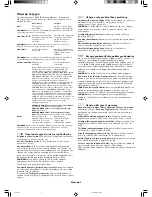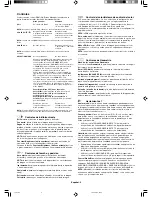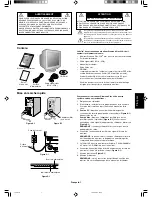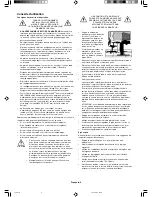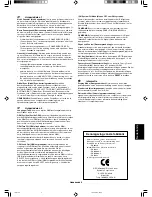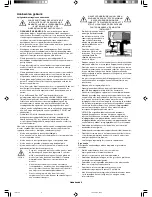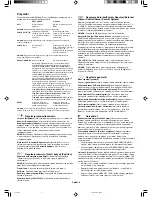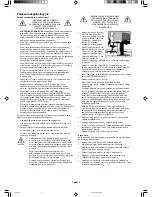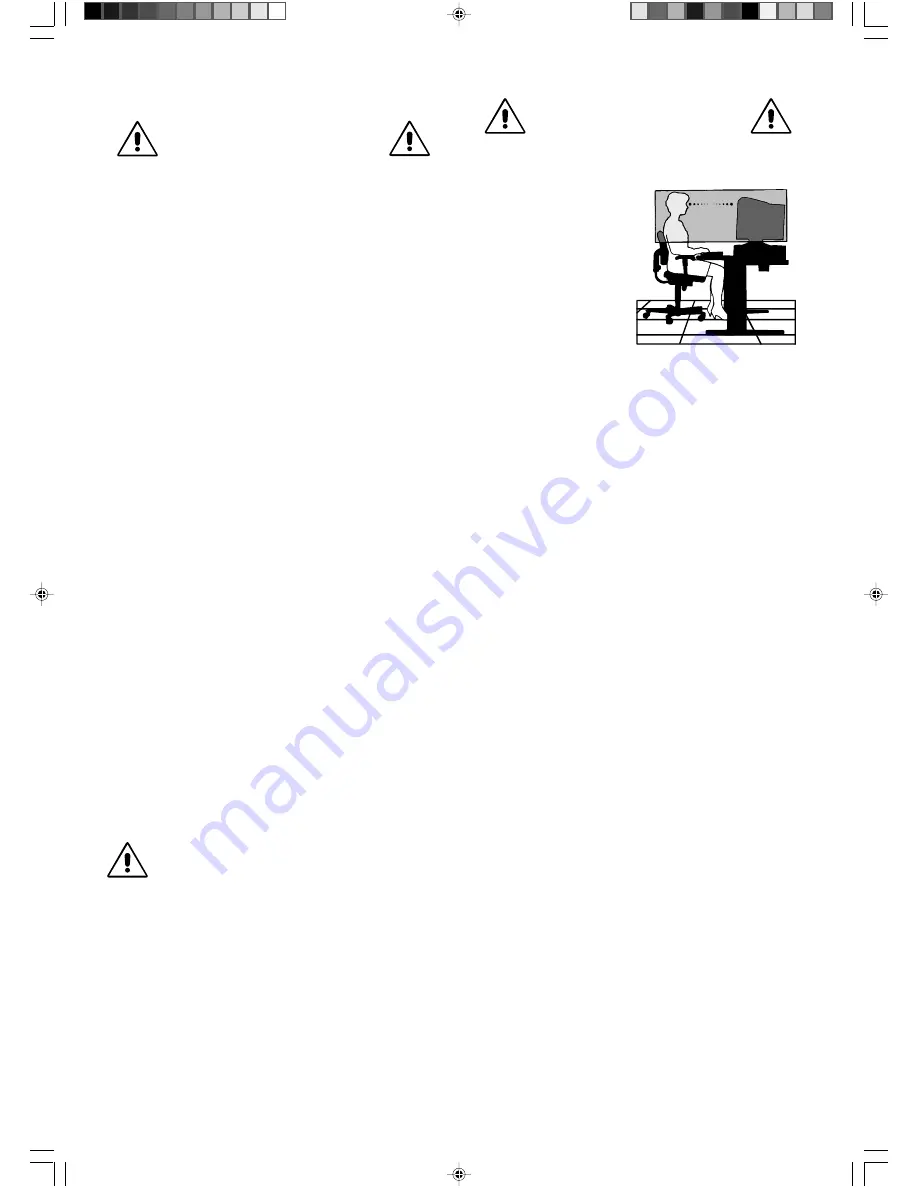
Français-4
Conseils d’utilisation
Consignes de sécurité et d’entretien
POUR UN FONCTIONNEMENT
OPTIMAL, VEUILLEZ NOTER CE
QUI SUIT POUR LE RÉGLAGE ET
L’UTILISATION DU MONITEUR COULEUR
DIAMOND PLUS 230
SB
:
•
N’OUVREZ JAMAIS LE BOÎTIER DU MONITEUR.
Aucune pièce
interne ne peut être réparée par l’utilisateur et l’ouverture ou la
dépose des capots peut vous exposer à des risques d’électrocution
ou autres. Confiez toutes les interventions de dépannage à du
personnel technique qualifié.
•
Ne renversez pas de liquides dans le moniteur et ne l’utilisez pas
près d’une source d’eau.
•
N’introduisez pas d’objets de quelque nature que ce soit dans les
fentes du boîtier car ceux-ci pourraient toucher des endroits sous
tension dangereuse, ce qui peut provoquer des blessures, voire
être fatal, ou peut occasionner une décharge électrique, un
incendie ou une panne de l’appareil.
•
Ne placez pas d’objets lourds sur le cordon d’alimentation. Un
cordon endommagé peut occasionner une décharge électrique ou
un incendie.
•
Ne placez pas cet appareil sur un chariot, un support ou une table
inclinés ou instables, car si le moniteur tombe, il peut être
sérieusement endommagé.
•
Éloignez le moniteur de transformateurs de hautes capacités, de
moteurs électriques et d’autres appareils comme des haut-parleurs
externes ou des ventilateurs qui peuvent créer de puissants
champs magnétiques.
•
Si possible, placez le moniteur face à l’est pour minimiser les effets
du champ magnétique terrestre.
•
Le changement de sens d’un moniteur en cours de fonctionnement
peut provoquer une décoloration de l’image. Pour la corriger,
éteignez le moniteur pendant 20 minutes avant de le rallumer.
•
Pour utiliser le moniteur Diamond Plus 230
SB
avec son alimentation
100-120/220-240 V alternatifs universelle, employez un cordon
d’alimentation qui correspond à la tension d’alimentation de la
prise de courant alternatif utilisée. Le cordon d’alimentation utilisé
doit être agréé et en conformité avec les normes de sécurité de
votre pays. (Le type H05VV-F 3G 0,7 mm
2
doit être utilisé en
Europe)
•
Au Royaume Uni, utilisez avec ce moniteur un cordon
d’alimentation approuvé BS avec une prise moulée équipée d’un
fusible noir (5A). Si un cordon d’alimentation n’a pas été fourni
avec ce moniteur, veuillez contacter votre fournisseur.
Débranchez immédiatement le moniteur de la prise murale et confiez la
réparation à du personnel qualifié dans les cas suivants :
•
Si le cordon d’alimentation ou la prise est endommagé(e).
•
Si du liquide a été renversé ou si des objets sont tombés à
l’intérieur du moniteur.
•
Si le moniteur a été exposé à la pluie ou à de l’eau.
•
Si le moniteur est tombé ou si le boîtier est endommagé.
•
Si le moniteur ne fonctionne pas normalement en suivant les
directives d’utilisation.
•
Prévoyez une aération suffisante autour du moniteur
pour que la chaleur puisse se dissiper correctement.
N’obstruez pas les ouvertures de ventilation et ne
placez pas le moniteur près d’un radiateur ou d’une
autre source de chaleur. Ne posez rien sur le moniteur.
•
La prise du cordon d’alimentation est le moyen
principal de débrancher le système de l’alimentation
électrique. Le moniteur doit être installé à proximité
d’une prise de courant facilement accessible.
•
Manipulez avec soin lors du transport. Conservez
l’emballage pour le transport.
ATTENTION
UNE POSITION ET UN RÉGLAGE
CORRECTS DU MONITEUR PEUVENT
RÉDUIRE LA FATIGUE DES YEUX, DES
ÉPAULES ET DE LA NUQUE.
APPLIQUEZ CE QUI SUIT POUR
POSITIONNER LE MONITEUR :
•
Réglez la hauteur du
moniteur pour que le haut de
l’écran soit au niveau ou
légèrement au-dessous du
niveau des yeux. Vos yeux
doivent pointer légèrement
vers le bas pour regarder le
milieu de l’écran.
•
Positionnez le moniteur au
minimum à 40 cm et au
maximum à 70 cm de vos
yeux. La distance optimale
est de 60 cm.
•
Reposez vos yeux régulièrement en regardant un objet situé à
au moins 6 m. Clignez souvent des yeux.
•
Placez le moniteur à un angle de 90° par rapport aux fenêtres
et autres sources de lumière pour réduire au maximum les
reflets et l’éblouissement. Réglez l’inclinaison du moniteur pour
que l’éclairage du plafond ne soit pas reflété par l’écran.
•
Si une lumière réfléchie rend la vision de l’écran difficile,
utilisez un filtre antireflet.
•
Nettoyez votre moniteur
La surface (tube cathodique) du verre de ce moniteur est
revêtu d’un composant spécial, prévu pour réduire les reflets et
l’électricité statique sur la surface du verre.
Pour retirer la poussière sans abîmer le revêtement de la
surface du verre, utilisez un chiffon sans abrasif ni peluche (en
coton ou équivalent) avec une solution de nettoyage non
abrasive, neutre et sans alcool. Si cela n’est pas suffisant,
nettoyez la surface du verre avec un chiffon doux légèrement
imbibé d’eau ou de détergent neutre dilué avec beaucoup
d’eau.
ATTENTION : Vous risquez d’endommager le tube cathodique
si vous utilisez les agents suivants pour nettoyer la surface du
verre : Benzène, diluant, détergent acide/alcalin, détergent à
base d’alcool, détergent comportant de la poudre abrasive ou
un agent anti-statique, détergent de nettoyage.
•
Réglez les commandes de luminosité et de contraste du
moniteur pour améliorer la lisibilité.
•
Utilisez un support de documents placé près de l’écran.
•
Positionnez ce que vous regardez le plus souvent (l’écran ou
les documents de référence) directement devant vous pour
minimiser les mouvements de la tête lorsque vous tapez.
•
Consultez régulièrement un ophtalmologiste.
Ergonomie
Afin d’optimiser l’ergonomie du moniteur, nous vous suggérons de
respecter les principes suivants :
•
Réglez la luminosité jusqu’à ce que la trame de fond
disparaisse.
•
Ne placez pas la commande de contraste à son réglage
maximum.
•
Utilisez les commandes de taille et de position préréglées avec
des signaux standard.
•
Utilisez les préréglages des couleurs et des contrôles des
côtés gauche/droite.
•
Utilisez des signaux non entrelacés avec une fréquence de
rafraîchissement vertical de 75 à 160 Hz.
•
N’utilisez pas de bleu comme couleur primaire sur un fond
sombre car cela rend la lecture difficile et peut occasionner une
fatigue oculaire en raison d’un contraste insuffisant.
06_French
08/05/2002, 15:34
4